Tof Speelgoed!
Tof speelgoed! is dè online winkel met leuk speelgoed op gebied van science!
Programmeren van de MaKey MaKey!
Arduino programmeren van de Makey is niet meer mogelijk vanaf versie 1.2!
Welke versie heb ik? Meer informatie over aanpassen oudere versieIntroductie
Op de MaKey MaKey! zitten op de voorkant 6 aansluitpunten voor krokodillenbekkies: LINKS, RECHTS, BOVEN, ONDER , CLICK en SPACE. Dat is voldoende om vele webpagina's en kleine applicaties te besturen. Maar als je andere toetsen nodig hebt? Wat dan?
Op de achterkant van het printplaatje zitten echter ook nog 12 andere uitgangen: MOUSE (6x) en de letters : W A S D F G.
Deze toetsen kun je aanpassen. Heb je een nieuwe versie (1.2), dan volg je deze stappen. Heb je een oudere Makey ( gekocht voor 1 oktober 2014)? dan kies je de andere manier. Het verschil is dat de nieuwe versie niet langer gebaseerd is op een arduino processor.
Aanpassen van de letters met de webinterface
- Ga naar https://makeymakey.com/remap/
- Scherm 1: Maak de Makey los van de computer en druk start op het schermxff. --> scherm 2
- Scherm 2: Maak de UP en DOWN aan elkaar vast met een draadje
- Scherm 2: Maak de LEFT en RIGHT aan elkaar vast draadje
- Scherm 2: Verbind de Makey met je computer --> scherm 3
- Scherm 3: Je makey is verbonden! en: haal de draadjes er weer af
- Scherm 4: Je ziet nu het volgende scherm, waarop je de nieuwe toetsen kunt toewijzen. De bediening is volledig via de makey zelf!
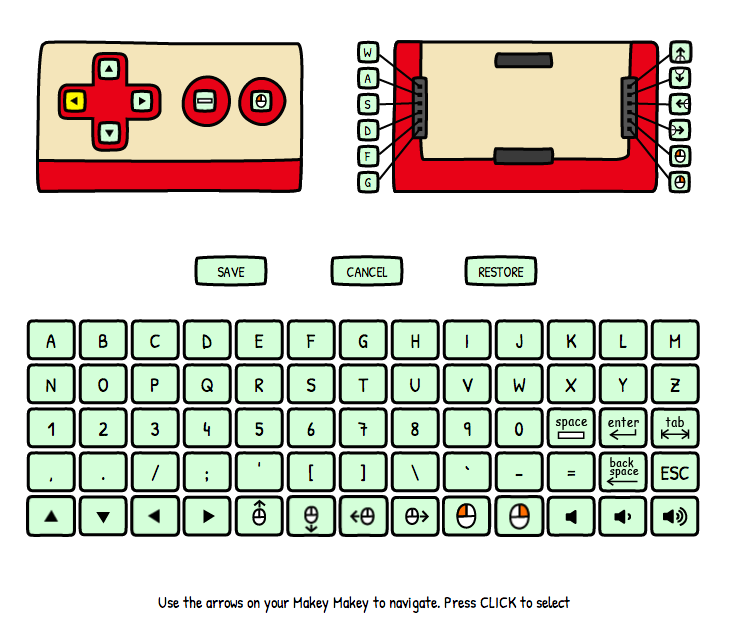
- Met de pijlen op je makey kun je de 'gele toets'(hierboven is dat pijl-links) veranderen. De gele toets pas je aan.
- Sta je op de juiste toets, klik dan op de makey op 'click' (en de aarde tegelijk).
- In het onderste scherm is nu ook een toets geactiveerd. Deze kun je aanpassen met de pijlen op je makey
- Sta je op de juiste toets, klik dan op de makey op 'click' (en de aarde tegelijk).
- Je ziet nu dat de orginele waarde bovenin vervangen is door de nieuwe waarde van onderin.
- Herhaal dit voor de toetsen die je wilt aanpassen.
- Klaar? Navigeer naar : "save" met de pijlen en dan weer 'click'
- Je ziet een popup met de text: "confirm: save". Navigeer met de pijlen naar "yes" om alles op te slaan.
- Klaar:
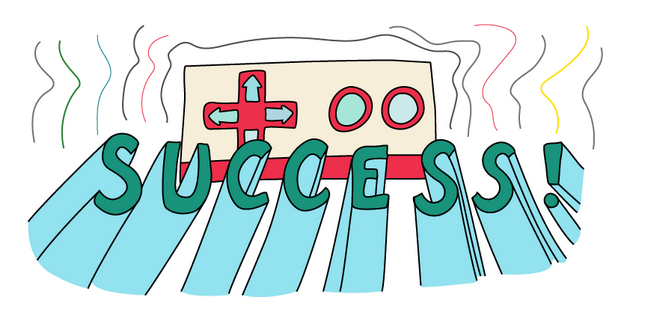
Welke versie heb ik?
Aan de achterzijde van de Makey Makey 1.2 staat een groot rood versienummer, op de andere versies niet.
Heb je je Makey gekocht voor 1 oktober 2014 bij Tofspeelgoed? Dan heb je zo goed als zeker een 'oude versie'. Het verschil zit alleen in de chip en de manier van aanpassen van de toetsen. Verder kan hij hetzelfde.
Heb je je Makey gekocht na 1 oktober 2014? Kijk dan naar de achterzijde van de Makey, daar staat op de nieuwe versie heel groot "1.2" in het rood.
De oude makey boven, de nieuwe onder:
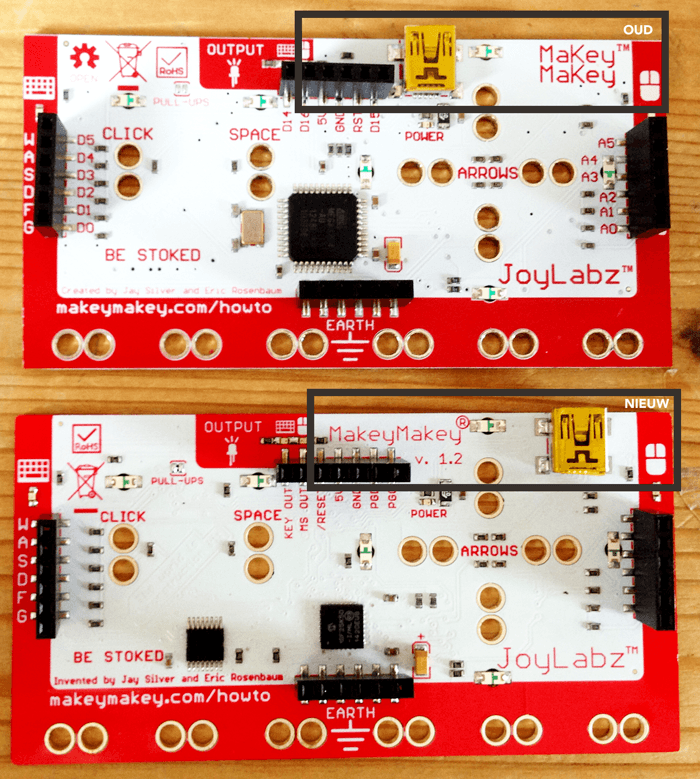
Programmeren van versie 1.0 en 1.1
Hieronder beschrijf ik hoe je met redelijk eenvoudige software en commando's de MaKey MaKey! kunt herprogrammeren op andere, voor jouw toepassing noodzakelijke, toets-commando's.
Deze MaKey MaKey! is gebouwd op basis van een ARDUINO chip. Dit is een direct ( in "C") te programmeren chip. Door een eigen programma te maken, kunnen we de standaard functies aanpassen. Je kunt de nodige informatie over de Arduino vinden op Arduino.nu (NL).
Bekijk een korte video over het programmeren
Bekijk een korte video over waarom je dat zou doen
De stappen
- Arduino Software downloaden ( 10 sec )
- MaKey MaKey! Add-on downloaden (10 sec)
- Settings voor de software ( 20 sec)
- Download de software van de MaKey MaKey! ( 20 sec)
- Toetsen toewijzen in settings.h ( 30 sec)
1. Arduino Software downloaden
Voordat je het programma van de Makey Makey via de Arduino kunt veranderen, moet je de gratis Arduino omgeving downloaden. Download de nieuwste versie voor je besturingssysteem (Windows, Mac, Linux). De download komt in de vorm van een zip-bestand, die moet worden uitgepakt naar een map die je niet gauw vergeet. Van daaruit heb je toegang tot de Arduino applicatie door te dubbelklikken op de Arduino applicatie.
2. MaKey MaKey! Add-on downloaden
Om de Makey Makey in te schakelen in Arduino, moet je deze addon downloaden. Unzip de hardware map in je Arduino schetsboek.
Waar is je Arduino schetsboek? Nou, default, moet het een "Arduino" map in je home directory zijn, maar via 'Voorkeuren' > 'Bestand' in de Arduino omgeving vind je de Sketchbook locatie. Herstart de applicatie nu
3. Settings voor de software
Na het herstarten moet je 2 instellingen doen, alleen de eerste keer gelukkig: aangeven dat je voor een MaKey MaKey! programmeert en op welke poort (COM) hij moet wegschrijven.
Toekennen board
Ga naar Extra, Board en selecteer MaKey MaKey 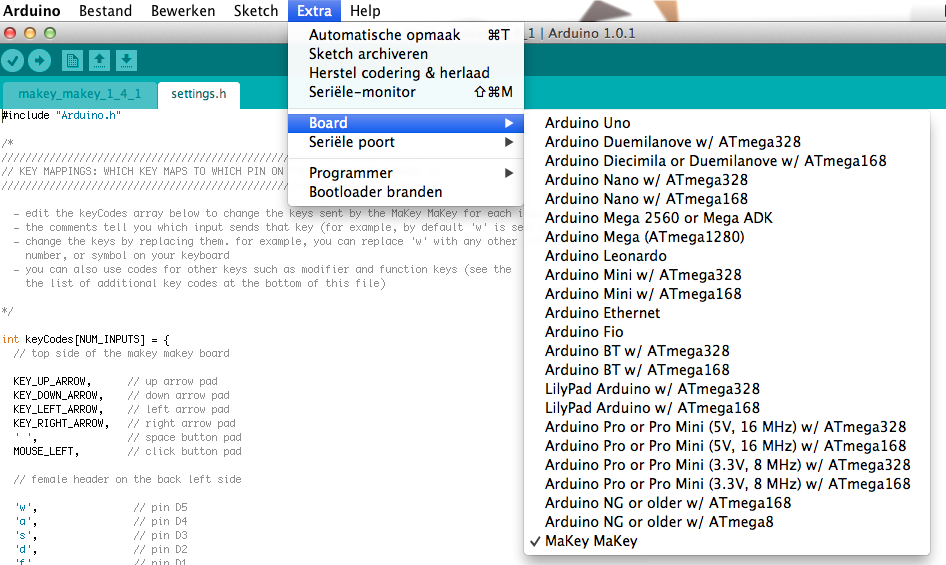
Toekennen poort
Ga naar Extra, Seriele poort en selecteer "COM8" ( of een andere poort, plug de MaKey MaKey! in en uit om hem te zien. Op OSX heet hij iets met 'tty') 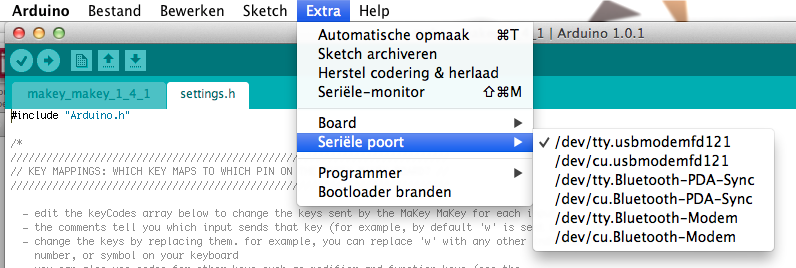
4. Download de software van de MaKey MaKey!
U vindt de meest up-to-date Makey Makey code op Github. Of download direct. Het is weer een zip-bestand, dus vergeet niet om uit te pakken! Er zijn twee stukken van de Makey Makey code: het hoofdbestand (momenteel makey_makey_1_4_1.ino) en de settings.h bestand. Dubbelklik op het. Ino-bestand, die beide stukken code in een tabblad in de Arduino omgeving zal openen.
We veranderen alleen settings.h. Dit is waar alle toetsen worden gedefinieerd, en er zijn een paar meer geavanceerde opties om te spelen met de filters, en de muis bewegingssnelheid. Hier is hoe het er standaard zal uitzien :
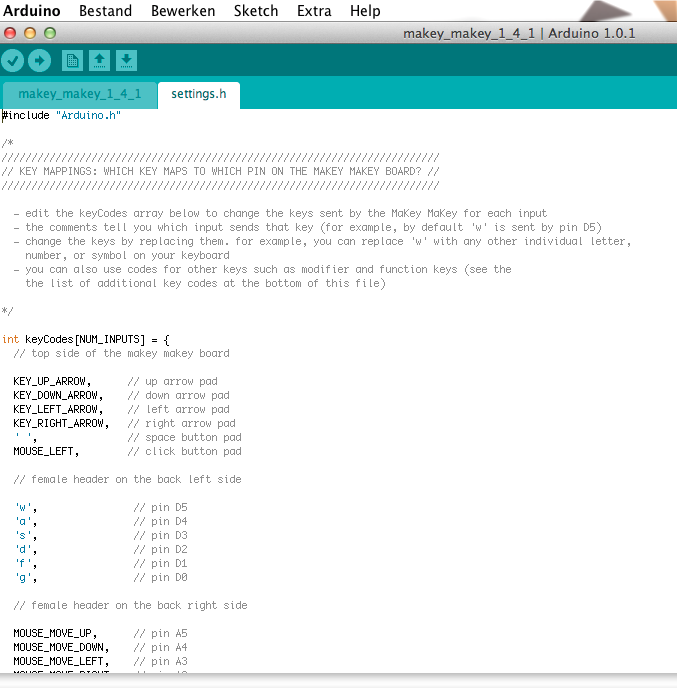
5. Echt toetsen veranderen nu
We hebben nu een omgeving waarin we de software van de MaKey MaKey! kunnen aanpassen en kunnen 'uploaden' naar de MaKey MaKey! In settings.h zie je exact aan welke 'pin' welke waarde is toegekend.
Verander de 'w' in 'q'. en upload.(Dat is het pijltje naar rechts in de groene balk) en... klaar.
Je kunt 18 'eigen keuzes' maken, kijk voor de identifier (PIN08, oid)op de achterkant van de MaKey MaKey!
Welke apparatuur heb jij al aangestuurd?
Korte video over programmeren
6. Uploaden software naar Makey Makey
Als je wijzigingen hebt aangebracht, dan kun je de nieuwe software uploaden naar de Makey door 'UPLOADEN' te kiezen in het groene menu. Dat is het 2e icoon: het pijltje naar rechts.
Heb je nog geen MaKey MaKey! maar zou je er een willen? Bestel dan nu een MaKey MaKey!
Bestel de MaKey MaKey!Wat zit er in de Makey Makey! KIT?

- MaKey MaKey
- Rode USB-kabel
- 7 krokodillenbekkies
- 6 extra connectordraadjes
MaKey Makey! bestellen
De MaKey Makey! kun je nu bestellen voor € 54,95 + €4,95 verzendkosten.
Help?!?
Op de Amerikaanse site vind je een uitgebreide 'how to'
Wil je Nederlandse hulp? Nog even wachten op het forum
Video van mij
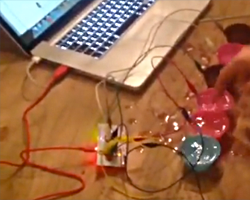 Volg MakeyMakeyNL op Twitter.
Volg MakeyMakeyNL op Twitter.
Producten
Nieuwe accessoires:
Geleidende verf
Geleidend armbandje
Geleidend koperplakband
Over TOF SPEELGOED!
Deze website gaat over de MaKey MaKey! en is een verkoopkanaal van Tech4Kids.nl